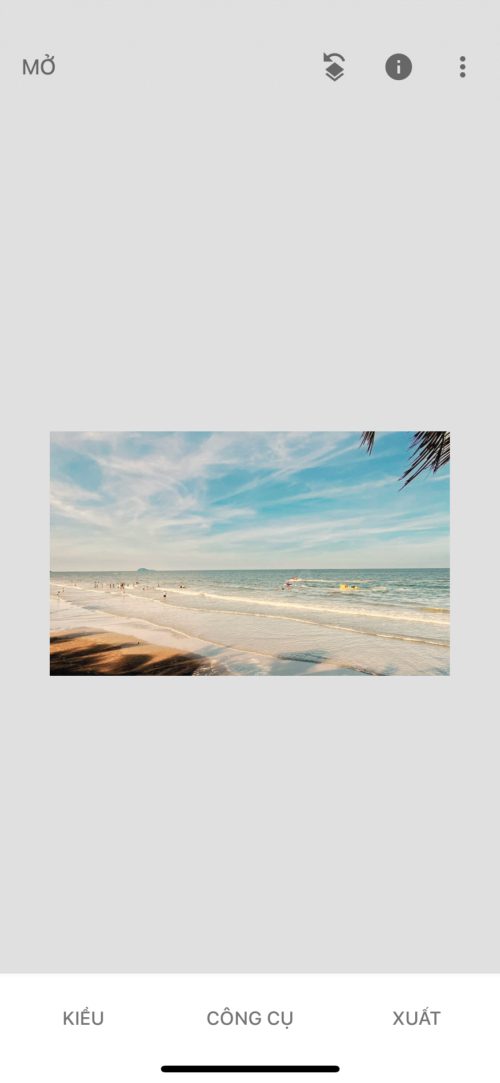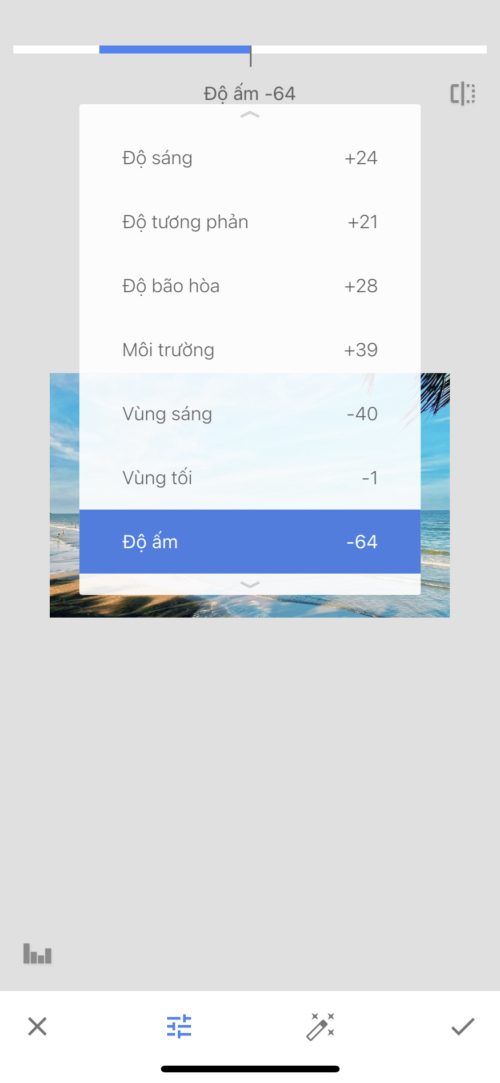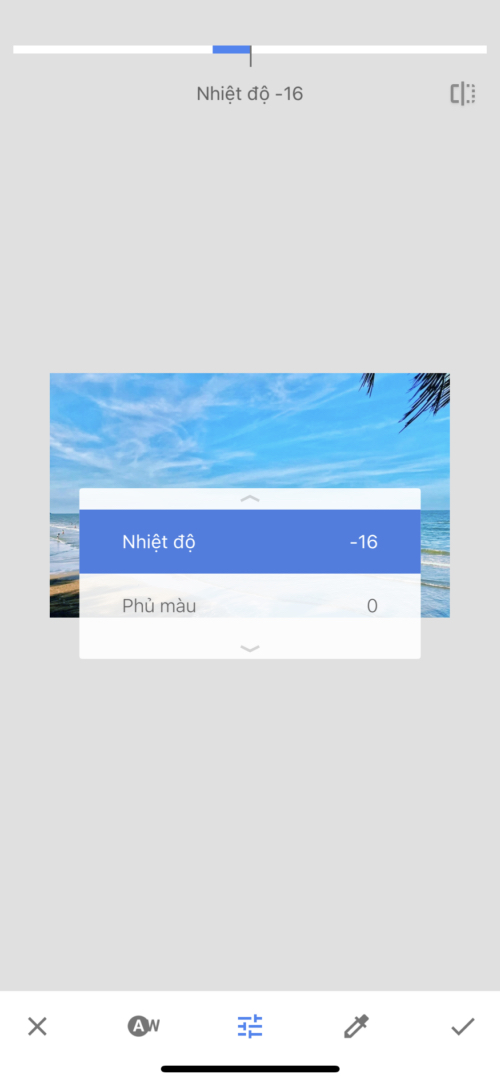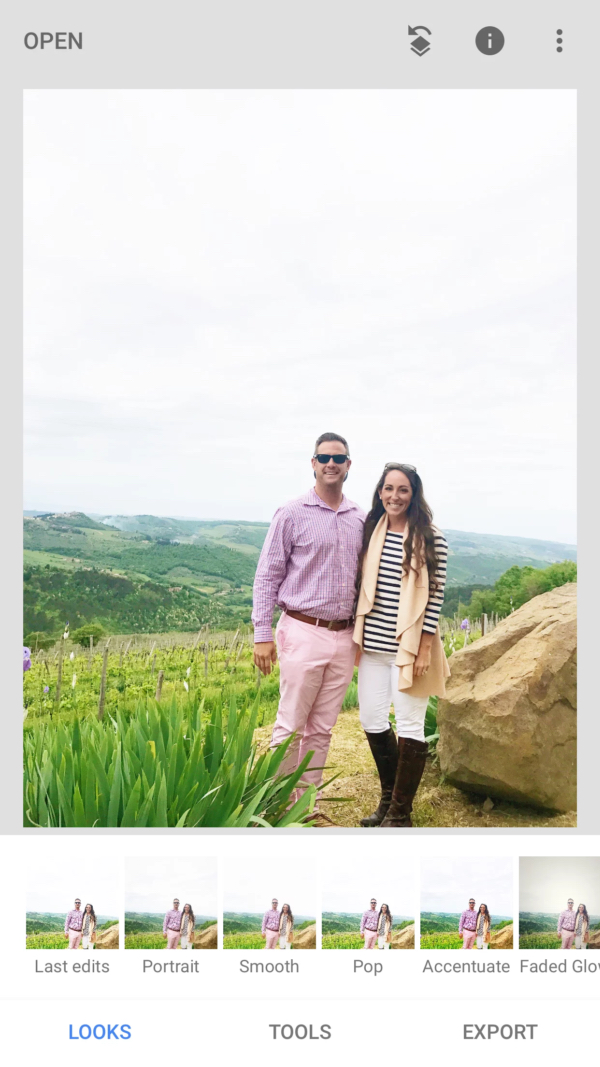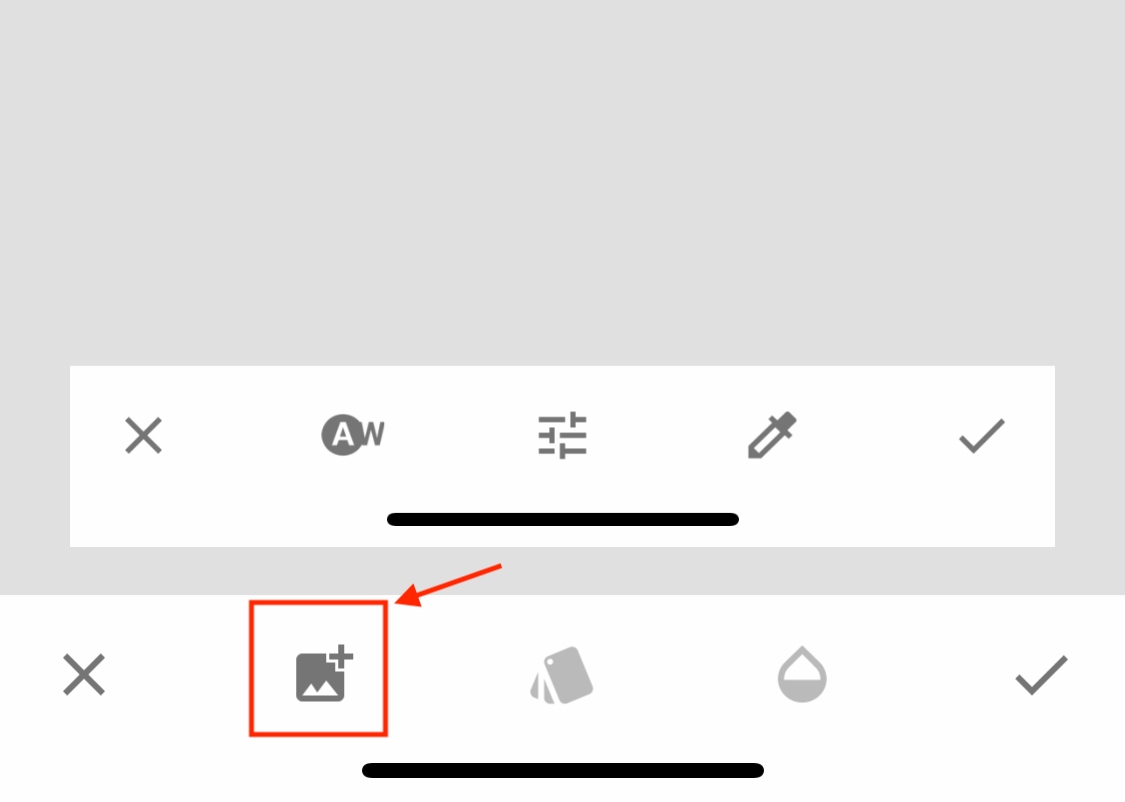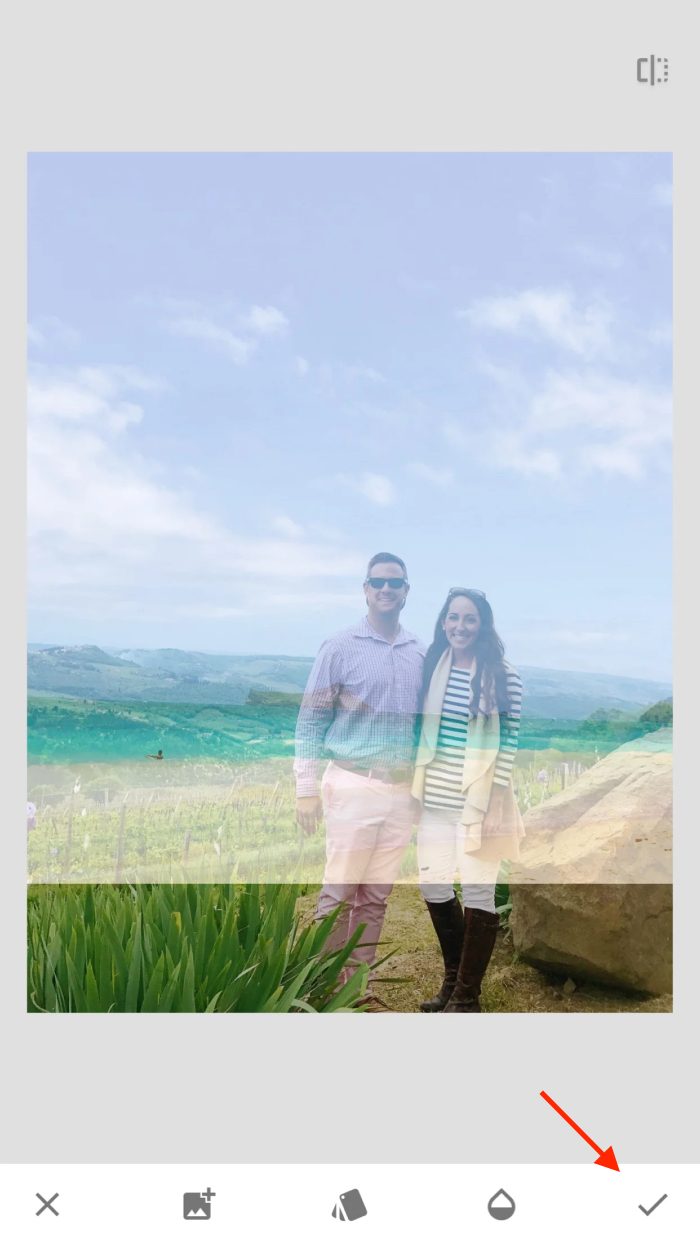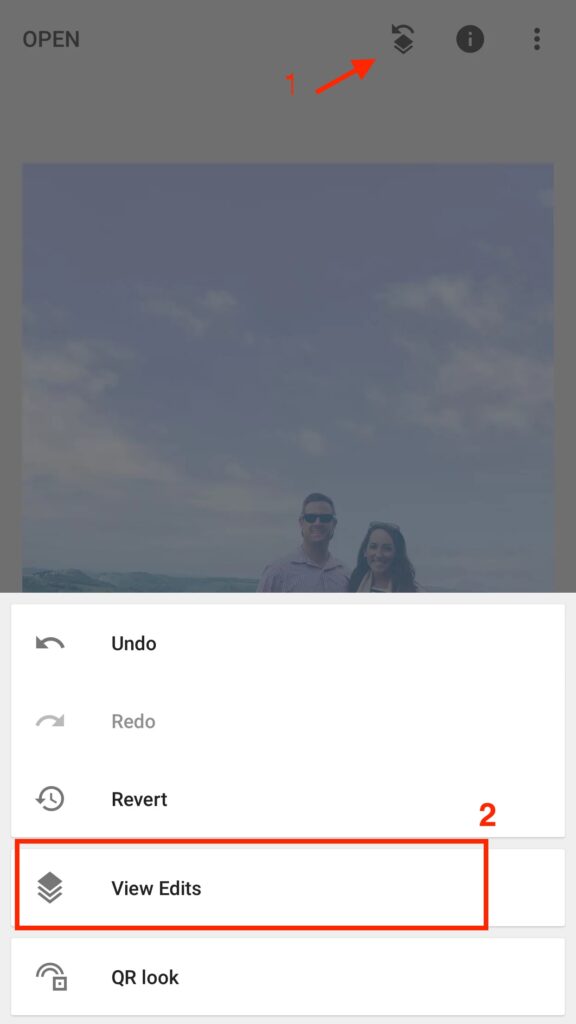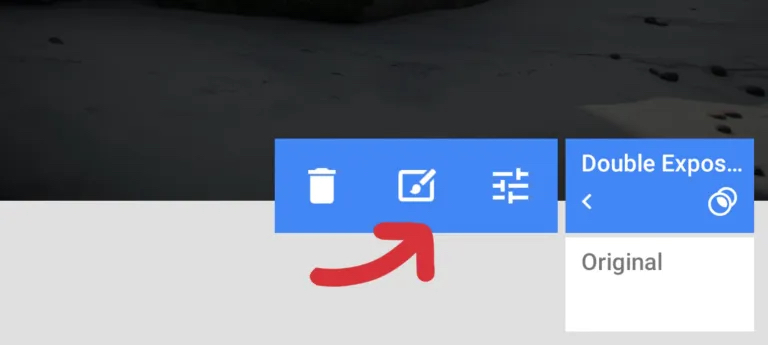Có nhiều ứng dụng chỉnh sửa bầu trời và đám mây của bên thứ ba cung cấp các bộ lọc bầu trời mà bạn có thể áp dụng cho bất kỳ ảnh nào của mình. Nhưng hầu hết các ứng dụng này đều gặp một số vấn đề về hài hòa màu sắc bầu trời và hình ảnh tổng thể không thực sự chính xác.
GhienCongNghe sẽ hướng dẫn bạn qua các bước chỉnh sửa bầu trời xanh với Snapseed để tạo ảnh đẹp hơn bằng cách thực hiện một số thay đổi cơ bản về thông số ảnh.
Thông báo
Ngoài ra, chúng tôi cũng chia sẻ với bạn một phương pháp nữa để thay đổi hoàn toàn phong cảnh bầu trời bằng cách thêm một bầu trời khác vào bức ảnh bị mờ của bạn.
Cách điều chỉnh bầu trời xanh bằng Snapseed
Đây là công thức để chỉnh sửa ảnh bầu trời trong xanh và tươi sáng bằng ứng dụng Snapseed. Bạn có thể tham khảo các thông số từ chúng tôi hoặc tùy chỉnh theo cách mà bạn muốn ảnh xuất hiện.
Thông báo

Ảnh gốc trước khi chỉnh màu bầu trời trong xanh bằng Snapseed.
Để có thể chỉnh màu bầu trời bị cháy hoặc ngả vàng sang xanh nhạt. Thực hiện theo các bước sau:
Bước 1: Mở ứng dụng Snapseed và chạm vào bất kỳ vị trí nào trên màn hình để chọn ảnh muốn đổi màu bầu trời sang xanh nhạt hơn ảnh gốc.
Thông báo
Bước 2: Bấm Công cụ gần mép dưới màn hình.
Bước 3: Đầu tiên, chọn công cụ chỉnh sửa hình ảnh.
Bước 4: Tiếp theo, trượt ngón tay sang trái hoặc phải để tăng giảm các thông số ảnh (tham khảo thông số chỉnh sửa ở ảnh bên dưới).
Vuốt lên hoặc xuống để chuyển giữa các thông số hình ảnh như độ sáng, độ tương phản, độ bão hòa, độ ấm, v.v.
Khi đã hài lòng với tổng thể màu sắc và độ sáng của nền trời trong bức ảnh. Nhấp vào dấu kiểm ở cạnh dưới cùng bên phải của màn hình để lưu các thay đổi của bạn.
Bước 5: Tiếp tục nhấp chuột Công cụ và lựa chọn Cân bằng trắng.
Bước 6: Tăng giảm chỉ số nhiệt độ màu của ảnh để màu trời xanh hiện rõ và sáng hơn. Sau đó bấm vào dấu tích để lưu thay đổi.
Bước 7: Cuối cùng, click vào Xuất khẩu để lưu ảnh hoặc bấm chia sẻ ngay để gửi ảnh bầu trời trong xanh đã qua chỉnh sửa cho bạn bè cùng đánh giá tác phẩm sau bàn tay chỉnh sửa của bạn.

Đây là kết quả sau khi sửa bầu trời xanh bằng Snapseed.
Cách ghép bầu trời nhiều mây vào ảnh bằng Snapseed
Để thêm bầu trời nhiều mây tuyệt đẹp vào ảnh của bạn, trước tiên hãy tìm nền trời phù hợp nhất với bạn. Theo dõi bên dưới để biết nơi tìm những bức ảnh đẹp về bầu trời nhiều mây.
Chúng tôi khuyên bạn nên tìm ảnh bầu trời chất lượng cao trên các trang web như: Bapt, Pexels hoặc Pixabay.
Bạn cũng có thể tìm ảnh trên tìm kiếm của Google, nhưng chúng có thể không có chất lượng tốt nhất.
Chúng tôi sẽ gợi ý cho bạn một số mẫu hình ảnh bầu trời xanh đẹp dưới đây:
 |
 |
 |
 |
Khi bạn tìm thấy hình ảnh bầu trời bạn muốn, hãy tải nó xuống điện thoại của bạn.
Bây giờ bạn đã có một bức ảnh bầu trời xanh tuyệt đẹp, hãy chuyển sang bước tiếp theo để ghép nó vào ảnh của bạn.
Các bước ghép mây trời vào ảnh bằng Snapseed:
Bước 1: Mở ảnh của bạn bằng Snapseed và chạm vào Công cụ.
Bước 2: Trong danh sách công cụ, tìm và click vào tùy chọn Đối mặt (đối mặt). Nhấp vào biểu tượng thêm ảnh và chọn ảnh đám mây bầu trời xanh từ thư viện.
Bước 3: Dùng ngón tay di chuyển ảnh bầu trời để điều chỉnh sao cho đường chân trời khớp với ảnh còn lại và xác nhận.
Khi bạn hoàn tất việc điều chỉnh bầu trời nhiều mây với ảnh của mình, hãy nhấn vào dấu tích ở cuối màn hình để đồng ý ghép 2 ảnh. Đừng lo lắng nếu hình ảnh bầu trời bị chồng chéo với các phần không mong muốn của hình ảnh. Chúng tôi sẽ khắc phục điều đó trong bước tiếp theo.
Bước 4: Rõ ràng là bạn không thể thực hiện một bức ảnh phơi sáng kép như hình trên. Nhấn vào biểu tượng ở góc trên bên phải (biểu tượng trông giống như một chồng giấy có dấu mũi tên).
Nhấp chuột xem chỉnh sửamột màn hình khác sẽ xuất hiện với menu bật lên có nội dung “Original” và “Double Exposure”.
Bước 5: Bấm Đối mặt và chọn biểu tượng bàn chải.
Bước 6: Đảm bảo thông số “Double Exposure” ở dưới cùng là 100 và bắt đầu vẽ bầu trời nhiều mây. Bạn có thể tô lên những khu vực mà bạn muốn bầu trời nhiều mây xuất hiện trong ảnh của mình.
Sử dụng hai ngón tay, bạn có thể phóng to hình ảnh để đánh dấu chính xác hơn.
Sau khi kiểm tra bầu trời xanh nhiều mây, hãy nhấn vào biểu tượng dấu kiểm để lưu cài đặt.
Tuyệt vời! Bạn đã hoàn thành việc thêm bầu trời nhiều mây xanh vào bức ảnh của mình. Và đây là kết quả cuối cùng bạn nhận được.
Nhưng với hướng dẫn trên, bạn đã biết thêm kỹ năng chỉnh sửa ảnh chuyên nghiệp với Snapseed.
Nếu bạn thấy hướng dẫn cách làm chỉnh sửa bầu trời xanh với Snapseed Điều này là tốt và hữu ích. Thích và chia sẻ để ủng hộ GhienCongNghe tiếp tục phát triển và mang đến cho các bạn nhiều thông tin, thủ thuật công nghệ hữu ích hơn nữa.